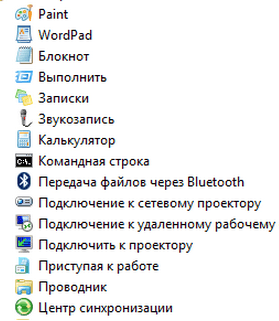Работа с программами установки программного обеспечения компьютерных систем в различных операционных системах. Семейство Windows.
Цель: научиться работать с программами установки ПО в семействе операционных систем Windows
Теоретическое обоснование
Установка программного обеспечения, инсталляция — процесс установки программного обеспечения на компьютер конечного пользователя. Выполняется особой программой (пакетным менеджером), присутствующей в операционной системе (например, RPM, APT или dpkg в Linux, Установщик Windows в Microsoft Windows), или же входящим в состав самого программного обеспечения средством установки.
Программа установки, установщик или инсталлятор (англ. installer) — это программа, которая устанавливает программное обеспечение на компьютер. Некоторые установщики специально сделаны для установки содержащихся в них файлов, другие же являются универсальными и работают, считывая содержимое комплекта программного обеспечения, которое необходимо установить.
Распространенные программы установки семейства Windows
Наиболее популярным форматом для семейства Windows NT является установочный пакет MSI, который устанавливается посредством Установщика Windows. Компании, производящие средства для создания инсталляторов: InstallShield (InstallShield Wizard), Macrovision (InstallAnywhere), Wise Solutions, Inc., SetupBuilder, InstallBuilders (Smart Install Maker). Большинство из этих средств могут создавать как пакеты MSI, так и свои собственные пакеты.
Бесплатными альтернативами являются NSIS, Actual Installer Free, Clickteam Install Creator, Inno Setup, Install Simple, а также инструментальные средства от Microsoft (WiX).
Методические указания
Для выполнения заданий вам потребуется лекционный материал, а также доступ к интернету. В данной практической работе рассматривается создание пакета установщика программного обеспечения Майкрософт (MSI) для установки программ сторонних производителей. Чтобы устанавливать программы сторонних производителей с помощью данного способа, необходимо установить копию консоли Veritas Software Console от Seagate Software в местоположение, доступное для контрольного компьютера.
Задания
- Изучите и выполните (по возможности) следующие инструкции:
Создание пользовательского пакета MSI
Чтобы во время этого процесса не возникало проблем, следует начинать работу с «чистым» компьютером.
- Запустите «чистый» компьютер или компьютер, представляющий компьютеры в вашей сети.
- Запустите программу Discover, чтобы зафиксировать конфигурацию программного обеспечения этого компьютера (снимок состояния «до установки»).
- Установите программу на компьютере, для которого была создана копия состояния «до установки».
- Перезагрузите компьютер.
- Запустите новую программу, чтобы убедиться в ее работоспособности.
- Закройте программу.
- Запустите программу Discover и создайте копию состояния «после установки» для новой конфигурации компьютера. Программа Discover сравнивает две копии состояния и фиксирует изменения. После этого она создает пакет установщика Майкрософт с инструкциями по установке данной программы на подобном компьютере.
- (Не обязательно) С помощью консоли Veritas Software Console измените настройки пакета установщика Майкрософт.
- Очистите контрольный компьютер, чтобы подготовиться к новому запуску программы Discover.
- (Не обязательно) Выполните пробную установку программы на рабочих станциях, не задействованных в рабочем процессе.
Для получения поддержки консоли Veritas Software Console обратитесь в компанию Veritas.
- Посетите предложенные сайты
- Using Veritas WinINSTALL LE — http://www.microsoft.com/technet/prodtechnol/windows2000serv/howto/winHYPERLINK «http://www.microsoft.com/technet/prodtechnol/windows2000serv/howto/winstall.mspx»sHYPERLINK «http://www.microsoft.com/technet/prodtechnol/windows2000serv/howto/winstall.mspx»tall.mspx
- Software Installation and Maintenance — http://www.microsoft.com/technet/prodtechnol/windows2000serv/maintain/featusability/inmnwp.mspx
- Download resources for developers — http://msdn.microsoft.com/downloads/
- Software and Support for Setup Developers — http://www.installsite.org/
- Установка программного обеспечения средствами групповой политики — https://dimanb.wordpress.com/2011/09/11/gpsi-02/
- Сравните вышеизложенные инструкции с инструкциями, изложенными на сайте Администрирование → Создание msi-пакетов и установка любого ПО средствами групповых политик Windows — https://habrahabr.ru/post/141719/
Контрольные вопросы
- Что такое инсталляция программного обеспечения?
- Какие варианты установки программного обеспечения вы знаете?
- Перечислите известные вам программы установки ПО используемые в семействе Windows
- Расскажите о пакете MSI
Форма отчёта
Конспект. Ответы на вопросы.
Удаление программ
Деинсталлятор
(англ. uninstaller) — программа, для удаления
установленных программ и программных
пакетов.
Во большинстве приличных
программ присутствуют встроенные
деинсталляторы, но не все из них полностью
«убирают за собой» в реестре и
папке, а некоторы разработчики и вовсе
считают что уж их-то программу никто
никогда удалять не будет. Поэтому, порой
удаление программ превращается в
рысканье по всему жёсткому диску в
поисках ненужных папок и файлов.
В таком случае, для удаления
ненужной программы лучше воспользоваться
специальным деинсталлятором, который
возьмёт на себя эту задачу. Такому
деинсталлятору и посвящена данная
страница.
Программа
установки
Программа
установки,
установщик
или инсталлятор
(англ. installer) —
это программа, которая устанавливает
программное обеспечение на компьютер.
Некоторые установщики специально
сделаны для установки содержащихся в
них файлов, другие же являются
универсальными и работают, считывая
содержимое комплекта программного
обеспечения, которое необходимо
установить.
Различия
между системой
управления пакетами
и установщиком:
|
Package Management System |
Installer |
|
Обычно часть операционной |
Каждый продукт поставляется |
|
Использует одну базу |
Производит свою установку |
|
Может проверять и |
Работает только со |
|
Один производитель |
Много производителей |
|
Один формат пакета |
Много форматов установщика |
Наиболее
популярным форматом для семейства
Windows
NT
является установочный пакет MSI, который
устанавливается посредством Установщика
Windows.
Компании, производящие средства для
создания инсталляторов: InstallShield
(InstallShield
Wizard), Macrovision (InstallAnywhere),
Wise Solutions, Inc., SetupBuilder. Большинство из этих
средств могут создавать как пакеты MSI,
так и свои собственные пакеты.
Бесплатными
альтернативами являются NSIS,
Clickteam
Install Creator,
Inno
Setup,
Install
Simple,
а также инструментальные средства от
Microsoft (WiX).
Установка
программного обеспечения,
инсталляция —
процесс установки программного
обеспечения
на компьютер конечного пользователя.
Выполняется особой программой (пакетным
менеджером),
присутствующей в операционной
системе
(например, RPM
и APT
в Linux,
Установщик
Windows
в Microsoft
Windows),
или же входящим в состав самого
программного обеспечения средством
установки. В операционной системе GNU
очень распространено использование
системы GNU
toolchain
и её аналогов для компиляции
программного обеспечения непосредственно
перед установкой.
Введение
«Установка
и удаление программ» в панели управления
Windows раздражает продвинутых пользователей
из-за ограничений утилиты. Ее время
загрузки и отсутствие возможностей
являются частью проблем, если не сказать
больше. К счастью есть много бесплатных
программ для полного удаления программ:
файлов, папок, ярлыков и записей реестра.
Далее
Мы расскажем о лучших из них, разделенных
на две группы: обычные деинсталляторы
и те, которые могут заменить стандартную
утилиту Windows.

Деинсталляторы
Наш
фаворит — Revo
Unistaller.
это программа, которая работает
однозначнее других. Она может удалить
программу без необходимости следить
за установкой.
Revo
работает путем сканирования жесткого
диска и записей реестра, которые не были
удалены. Когда вы простите Revo удалить
продукт, она сначала программу для
удаления этого продукта и запускает
ее, если находит. Если же поиск оказался
безуспешным, то Revo попробует удалить
файлы и записи реестра продукта.
Однако,
вполне возможно, что после официального
пути удаления продукта в системе
останется несколько лишних записей.
После проведения ряда испытаний —
удаление продукта с помощью Revo, за
установкой которого следила программа
ZSoft Uninstaller (см. ниже), оказалось что
программа Revo проделала хорошую работу,
хотя и не так хорошо, как если бы
пользователь делал это вручную. В системе
остались некоторые файлы, в частности
те, что хранились в пользовательской/локальной
папке настроек. Конечно, это никак не
причинит вред системе, разве что только
места на диске будет меньше.
Revo
может действовать до и после удаления
программы, но честно говоря это не
является его сильной стороной. Бесплатная
утилита ZSoft Uninstaller является лучшим
выбором для полного удаления продукта.
Иначе
говоря, Revo впечатляет — это единственный
бесплатный продукт, из тех, что мы знаем,
который достойно справляется с удалением
продукта, установка которой окончилась
неудачно. В следующий раз когда Вы
столкнетесь с неудачной установкой
программы — вспомните Revo. Он проводит
хорошую работу по очистке системы от
продукта и является спасательным кругом
для «среднего пользователя». Однако
он не идеален среди своих конкурентов.
Как
и многие другие программы этого
класса ZSoft
Uninstaller контролирует
установку продукта. Если пропустить
этот шаг ZSoft не будет знать что изменилось
в системе. Кратко говоря ZSoft делает
снимки системы до и после установки, а
затем сравнивает их для поиска изменений
в системе.
Другая
программа Total
Uninstall,
которая стала платной, но последняя
бесплатная версия все еще доступна для
загрузки на некоторых сайтах. Программа
вполне достойная, однако немного
медленнее по сравнению с ZSoft.
Подход
«до и после», который используют
эти программы не является надежным,
т.к. другие файлы, которые не связаны с
установкой продукта, могут меняться в
системе в процессе установки. Удаление
этих не связанных с установкой изменений
может привести плохим последствиям.
Это невероятно, но возможно. Вот почему
рекомендуется использовать этот вид
удаления только при условии. что
деинсталлятор поставленный вместе с
продуктом не запускается.
Соседние файлы в предмете [НЕСОРТИРОВАННОЕ]
- #
- #
- #
- #
- #
- #
- #
- #
- #
- #
- #


Подборка по базе: Экологические основы природопользования Пр.Р.2.doc, Культурология пр.р.2 отпр..doc
Практическая работа № 10
Работа с программами установки программного обеспечения компьютерных систем в различных операционных системах. Семейство Windows.
Цель:научиться работать с программами установки ПО в семействе операционных систем Windows
Теоретическое обоснование
Установка программного обеспечения, инсталляция — процесс установки программного обеспечения на компьютер конечного пользователя. Выполняется особой программой (пакетным менеджером), присутствующей в операционной системе (например, RPM, APT или dpkg в Linux, Установщик Windows в Microsoft Windows), или же входящим в состав самого программного обеспечения средством установки. Программа установки, установщик или инсталлятор (англ. installer) — это программа, которая устанавливает программное обеспечение на компьютер. Некоторые установщики специально сделаны для установки содержащихся в них файлов, другие же являются универсальными и работают, считывая содержимое комплекта программного обеспечения, которое необходимо установить.Распространенные программы установки семейства Windows
Наиболее популярным форматом для семейства Windows NT является установочный пакет MSI, который устанавливается посредством Установщика Windows. Компании, производящие средства для создания инсталляторов: InstallShield (InstallShield Wizard), Macrovision (InstallAnywhere), Wise Solutions, Inc., SetupBuilder, InstallBuilders (Smart Install Maker). Большинство из этих средств могут создавать как пакеты MSI, так и свои собственные пакеты.
Бесплатными альтернативами являются NSIS, Actual Installer Free, Clickteam Install Creator, Inno Setup, Install Simple, а также инструментальные средства от Microsoft (WiX).
Методические указания
Для выполнения заданий вам потребуется лекционный материал, а также доступ к интернету. В данной практической работе рассматривается создание пакета установщика программного обеспечения Майкрософт (MSI) для установки программ сторонних производителей. Чтобы устанавливать программы сторонних производителей с помощью данного способа, необходимо установить копию консоли Veritas Software Console от Seagate Software в местоположение, доступное для контрольного компьютера.
Задания
- Изучите и выполните (по возможности) следующие инструкции:
Создание пользовательского пакета MSI
Чтобы во время этого процесса не возникало проблем, следует начинать работу с «чистым» компьютером.
- Запустите «чистый» компьютер или компьютер, представляющий компьютеры в вашей сети.
- Запустите программу Discover, чтобы зафиксировать конфигурацию программного обеспечения этого компьютера (снимок состояния «до установки»).
- Установите программу на компьютере, для которого была создана копия состояния «до установки».
- Перезагрузите компьютер.
- Запустите новую программу, чтобы убедиться в ее работоспособности.
- Закройте программу.
- Запустите программу Discover и создайте копию состояния «после установки» для новой конфигурации компьютера. Программа Discover сравнивает две копии состояния и фиксирует изменения. После этого она создает пакет установщика Майкрософт с инструкциями по установке данной программы на подобном компьютере.
- (Не обязательно) С помощью консоли Veritas Software Console измените настройки пакета установщика Майкрософт.
- Очистите контрольный компьютер, чтобы подготовиться к новому запуску программы Discover.
- (Не обязательно) Выполните пробную установку программы на рабочих станциях, не задействованных в рабочем процессе.
Для получения поддержки консоли Veritas Software Console обратитесь в компанию Veritas.
- Посетите предложенные сайты
- Using Veritas WinINSTALL LE —
http://www.microsoft.com/technet/prodtechnol/windows2000serv/howto/winstall.mspx
- Software Installation and Maintenance —
http://www.microsoft.com/technet/prodtechnol/windows2000serv/maintain/featusability/inmnwp.mspx
- Download resources for developers — http://msdn.microsoft.com/downloads/
- InstallSite. Software and Support for Setup Developers — http://www.installsite.org/
- Установка программного обеспечения средствами групповой политики —
https://dimanb.wordpress.com/2011/09/11/gpsi-02/
- Сравните вышеизложенные инструкции с инструкциями, изложенными на сайте Администрирование → Создание msi-пакетов и установка любого ПО средствами групповых политик Windows —
https://habrahabr.ru/post/141719/
Контрольные вопросы
- Что такое инсталляция программного обеспечения?
- Какие варианты установки программного обеспечения вы знаете?
- Перечислите известные вам программы установки ПО используемые в семействе Windows
- Расскажите о пакете MSI
Форма отчёта
Конспект. Ответы на вопросы.
Перейти к контенту

Я покажу вам список всех прикладных утилит, которые устанавливаются вместе с операционной системой windows 7, о которых, вы, наверное, не знали.
Чтобы найти их, вам нужно открыть меню пуск > все программы и в самом низу списка найти пункт «стандартные». На разных ОС (операционных системах) он выглядит по-разному.
[adsense1]Но так как наша сегодняшняя статья о Виндоус 7, я покажу как он выглядит на нём:
Давайте я расскажу о самых популярных из них, я специально не буду писать о подключении к сетевому реактору или центре синхронизации, так как новичкам их лучше не трогать, но если вы хотите узнать о них, можете отписаться в комментариях и я вам напишу.
- Paint — специальная достаточно функциональная утилита для рисования и редактирования фотографий, узнать о ней подробнее, вы можете в статье о том, как пользоваться paint;
- Wordpad и Блокнот — служат для печати, по сути они оба одинаковые, различие лишь в том, что wordpad функциональнее;
- Выполнить — это аналог поиска в меню пуск;
- Записки — это заметки, которые вы можете добавить на рабочий стол, чтобы не забыть о чём-либо;
- Звукозапись — способствует записи звука с помощью микрофона, но перед тем, как начать запись, нужно подключить микрофон и установить драйвера для него;
- Калькулятор — это достаточно функциональный калькулятор, служащий для всяческих вычислений;
- Командная строка — специальная утилита для указания разных команд компьютеру. Например, здесь вы можете сделать загрузочную флешку;
- Подключение к удалённому рабочему столу — нужна для того, чтобы на расстоянии подключиться к компьютеру с помощью сети интернет;
- Проводник — Это программа для навигации между папками и файлами, открыть его можно двумя способами: здесь и нажатием на ярлык «мой компьютер».
Я показал вам перечень из десяти лучших стандартных программ windows и рассказал для чего служит каждая из программ. Надеюсь, эта статья вам понравилась и вы поделитесь ею со своими друзьями. Думаю, на этом можно закончить статью, всем до свидания и до скорых встреч.
[adsense2]